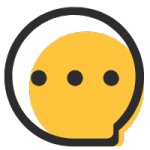快速导航
电脑文件损坏如何修复
2025-02-20 10:28:30来源:兔叽下载站编辑:花降
电脑文件损坏是日常使用中常见的问题,可能导致数据丢失或无法访问。幸运的是,通过一些简易的修复方法,我们可以尝试恢复这些损坏的文件。本文将详细介绍电脑文件损坏修复指南,帮助用户解决文件损坏的困扰。

电脑文件损坏修复指南(解决电脑文件损坏问题的简易方法)
一、初步检查与备份

- 检查文件状态:首先确认文件是否真的损坏,尝试用不同软件打开,看是否报错。
- 数据备份:在进行任何修复操作前,务必备份重要文件,以防修复过程中数据进一步丢失。
- sfc扫描:在windows系统中,使用sfc(系统文件检查器)扫描并修复损坏的系统文件。打开命令提示符(管理员),输入`sfc /scannow`并回车。
- chkdsk检查:对于磁盘错误导致的文件损坏,可以使用chkdsk工具。在命令提示符中输入`chkdsk /f /r`并回车,按提示操作。
三、第三方软件修复
- 文件修复工具:下载并安装专业的文件修复软件,如diskwarrior(mac)或easeus data recovery wizard(windows),根据软件提示进行文件修复。
- office修复功能:对于office文档损坏,可尝试使用office自带的“打开并修复”功能,在文件菜单中选择该功能并尝试修复。
四、恢复已删除或损坏的文件
- 数据恢复软件:如果文件已删除或严重损坏,可使用数据恢复软件扫描硬盘,尝试找回丢失的文件。推荐软件如recuva、photorec等。
- 深度扫描:部分数据恢复软件提供深度扫描功能,可更彻底地搜索硬盘上的数据,提高恢复成功率。

五、预防措施
- 定期备份:养成定期备份重要数据的习惯,可使用外部硬盘、云存储等方式。
- 避免非法关机:正常关机可有效减少系统文件和应用程序文件的损坏风险。
- 使用可靠软件:避免下载和使用来源不明的软件,以防病毒或恶意软件损坏文件。
通过以上步骤,您可以尝试修复大多数电脑文件损坏问题。若问题依旧无法解决,建议寻求专业数据恢复服务。
相关资讯
更多>推荐下载
-

夜伴聊天老版app下载
社交聊天 | 153.61MB | 2025-02-20
进入 -

夜伴聊天成人版app无限制版
社交聊天 | 199.17MB | 2025-02-20
进入 -

长白通
系统工具 | 12.74MB | 2025-02-19
进入 -

全能游戏模拟器(FullRoidX)
系统工具 | 50.8 MB | 2025-02-19
进入 -

v游游戏盒子
系统工具 | 28.6 MB | 2025-02-19
进入 -

b站直播大片永久观看下载
影音播放 | 96.1M | 2025-02-19
进入 -
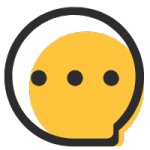
短信伪造助手
系统工具 | 3.50MB | 2025-02-19
进入 -

红桃视频vv视频免费看污版
影音播放 | 96.1M | 2025-02-19
进入 -

红桃视频app免费版污版
影音播放 | 96.1M | 2025-02-19
进入 -

红桃视频成品短视频软件源码
影音播放 | 96.1M | 2025-02-19
进入